如何使用PS多边形套索工具轻松抠图
作者:一只团团 •更新时间:2024-04-25 09:17:43
众所周知,Photoshop中的多边形套索工具可以帮助我们建立选区,从而实现对图片的精确抠图。在Win11电脑上进行操作时,按照以下四个简单步骤,您也可以轻松掌握这一技巧。
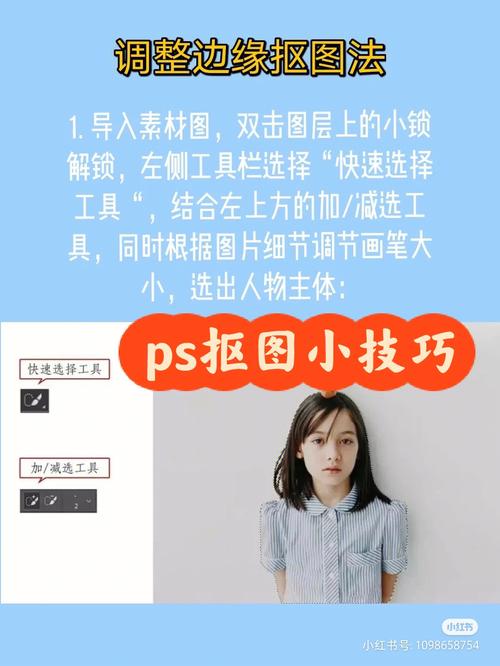
1. 选择多边形套索工具
首先,在Photoshop中导入您想要处理的图片,然后在工具栏中选择多边形套索工具。这个工具通常位于工具栏中的第三个位置,看起来像一个尖角的图标。
2. 框选区域
使用多边形套索工具,开始框选您希望抠图的区域。点击图片的一个点,然后依次点击其他点,直到最后一个点与第一个点重合。这样就能完成一个封闭的选区。
3. 显示选区
在操作过程中,您可能需要查看已经选中的区域。在图层选项下的图层蒙版中,选择“显示选区”,这样您就能清晰地看到哪些部分被选中了。
4. 抠图成功
当您确认选区无误后,就可以开始抠图了。使用多边形套索工具成功地勾勒出想要抠图的内容后,按下删除键,即可将该部分内容去除,实现精准抠图的效果。
通过以上四个简单步骤,结合多边形套索工具的灵活运用,您可以更加高效地进行抠图工作,为您的设计工作提供更多可能性。试着在实际操作中多加练习,相信您很快就能掌握这一技巧,为您的设计工作增添色彩和创意!
本文由用户上传,如有侵权请联系删除!

